Perbaikan sederhana namun efektif untuk menghilangkan kotak hitam
- Jika kotak hitam berada di belakang ikon folder Anda, itu mungkin disebabkan oleh thumbnail yang rusak.
- Anda dapat memperbaiki masalah ini dengan mengubah properti ikon folder ke default.
- Menjalankan alat Pembersihan Disk adalah solusi efektif lain yang dapat Anda coba.
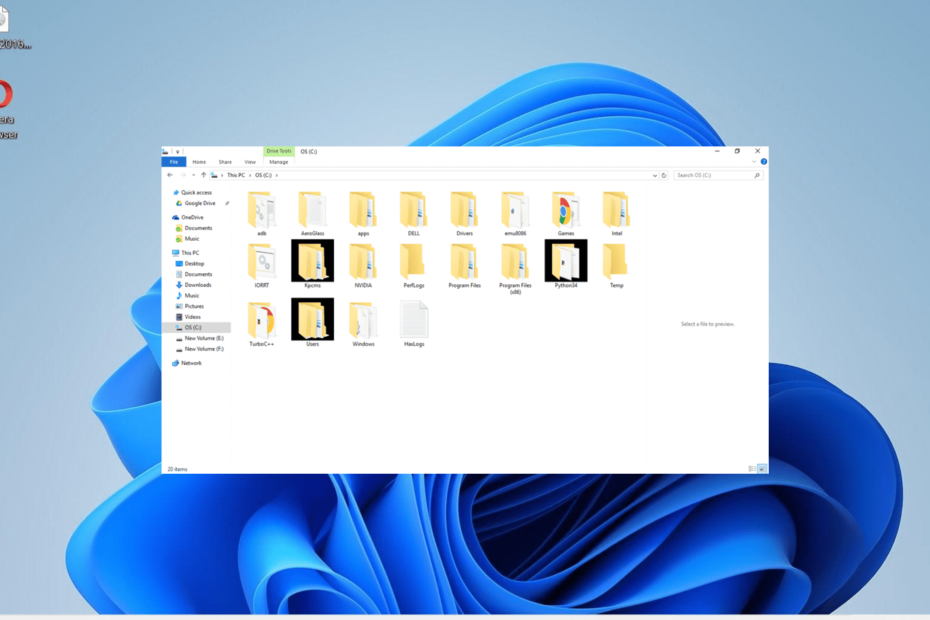
XINSTALL DENGAN MENGKLIK FILE DOWNLOAD
- Unduh DriverFix (file unduhan terverifikasi).
- Klik Mulai Pindai untuk menemukan semua driver yang bermasalah.
- Klik Perbarui Driver untuk mendapatkan versi baru dan menghindari malfungsi sistem.
- DriverFix telah diunduh oleh 0 pembaca bulan ini.
Beberapa pengguna mengeluhkan kotak hitam yang tidak biasa di belakang ikon folder di Desktop dan Windows Explorer. Dalam kasus terburuk, kotak hitam menutupi folder ikon sepenuhnya
Ini biasanya terjadi setelah menghapus dan menginstal aplikasi di PC Windows. Untungnya, ada perbaikan yang terbukti untuk masalah ini, terlepas dari tingkat keparahannya, dan kami akan merincinya dalam panduan ini.
Mengapa ada kotak hitam di belakang ikon folder saya?
Di bawah ini adalah beberapa kemungkinan alasan munculnya kotak hitam di belakang ikon folder Anda di Windows 10 dan 11:
- Tembolok ikon rusak: Seringkali, masalah ini dapat disebabkan oleh masalah dengan cache ikon Anda. Cara cepat untuk memperbaikinya adalah dengan bersihkan cache dan hapus foldernya.
- Driver grafis salah: Jika kotak hitam ada di belakang semua ikon folder Anda, masalahnya mungkin karena driver tampilan Anda. Kamu butuh perbarui driver Anda untuk memperbaiki masalah.
- File sistem rusak: Terkadang, latar belakang hitam di balik folder Anda di Windows 11 mungkin disebabkan oleh masalah dengan file sistem Anda. Memperbaiki dan memulihkan file-file ini harus menyelesaikan pekerjaan.
Bagaimana cara menghilangkan kotak hitam di belakang ikon folder saya?
1. Ubah ikon folder ke default
- Klik kanan folder dengan kotak hitam dan pilih Properti pilihan.
- Klik Sesuaikan tab di bagian atas.
- Sekarang, klik Ubah ikon tombol.
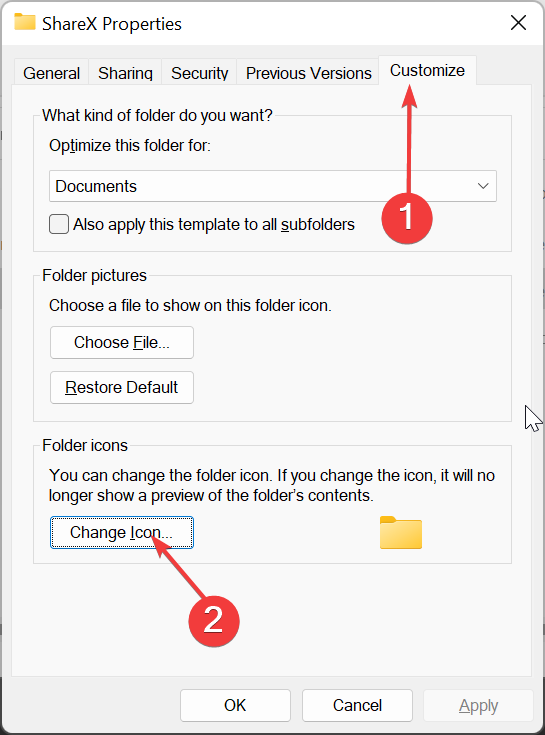
- Klik OKE, diikuti oleh Menerapkan di halaman Sesuaikan.
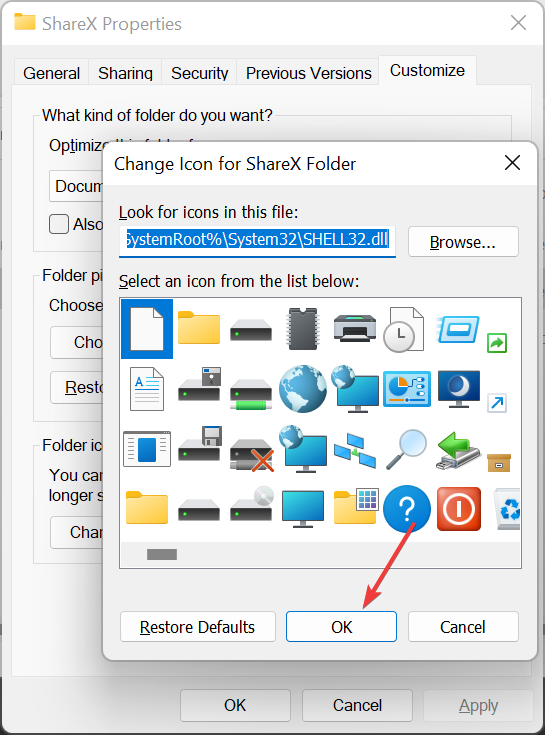
- Selanjutnya, klik kanan folder yang salah lagi dan pilih Properti.
- Pilih Sesuaikan di bagian atas dan klik Kembali ke awal tombol.
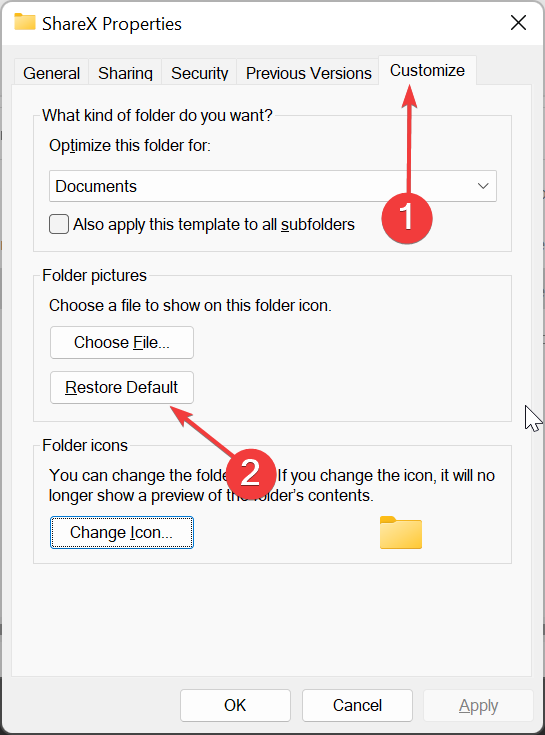
- Terakhir, klik Menerapkan tombol, diikuti oleh OKE.
Terkadang, kotak hitam muncul di belakang ikon folder Anda karena Anda mentransfer file melalui jaringan antara OS lama dan yang lebih baru. Dalam hal ini, Anda perlu mengembalikan ikon folder ke default untuk menyelesaikan masalah.
2. Jalankan Pembersihan Disk
- tekan Windows kunci, ketik cleanmgr, dan pilih Pembersihan disk pilihan.
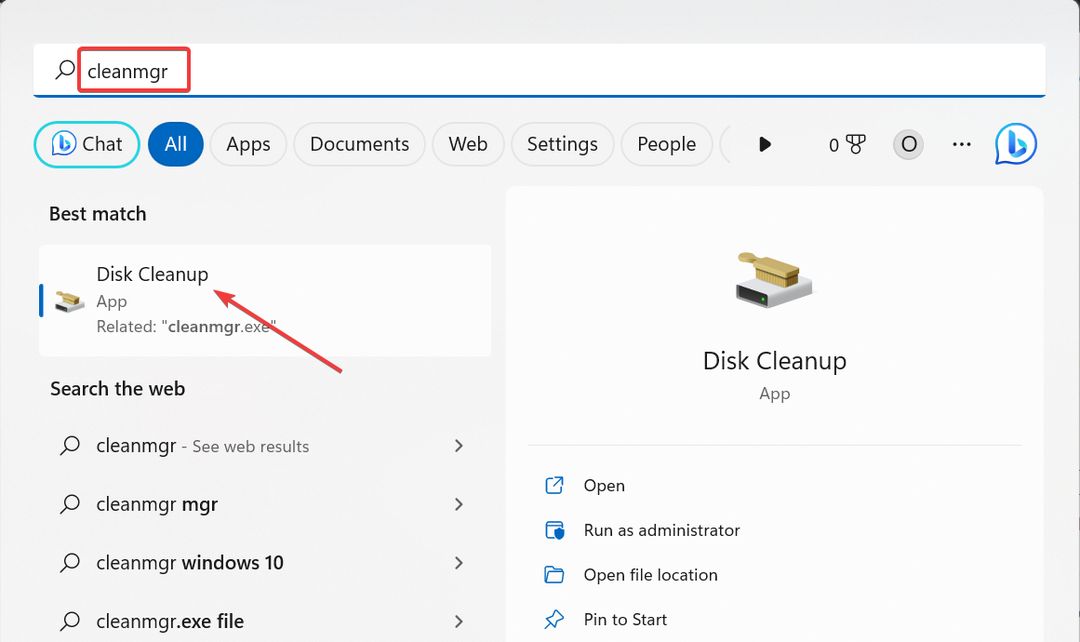
- Centang kotak untuk Gambar mini.
- Terakhir, klik OKE tombol untuk menyelesaikan proses.
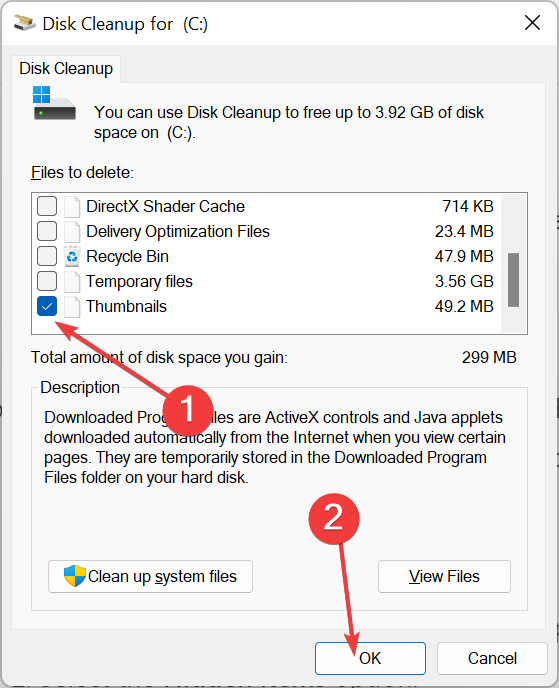
Thumbnail cache yang rusak terkadang dapat menyebabkan kotak hitam di belakang ikon folder Anda. Untuk memperbaikinya, Anda perlu menjalankan alat Disk Cleanup untuk membuang file sampah.
- Perbaiki: Pembaruan Windows Mungkin Secara Otomatis Menggantikan AMD
- Compname Tidak Dapat Diakses: 3 Cara untuk Memperbaikinya
- Asisten Migrasi Windows Tidak Berfungsi? Perbaiki dalam 7 Langkah
- Kode Kesalahan: 53003 saat Masuk [2 Cara untuk Memperbaikinya]
3. Hapus cache ikon
- tekan Windows kunci + e untuk meluncurkan File Explorer dan klik Melihat > Menunjukkan.
- Pilih Item tersembunyi pilihan.
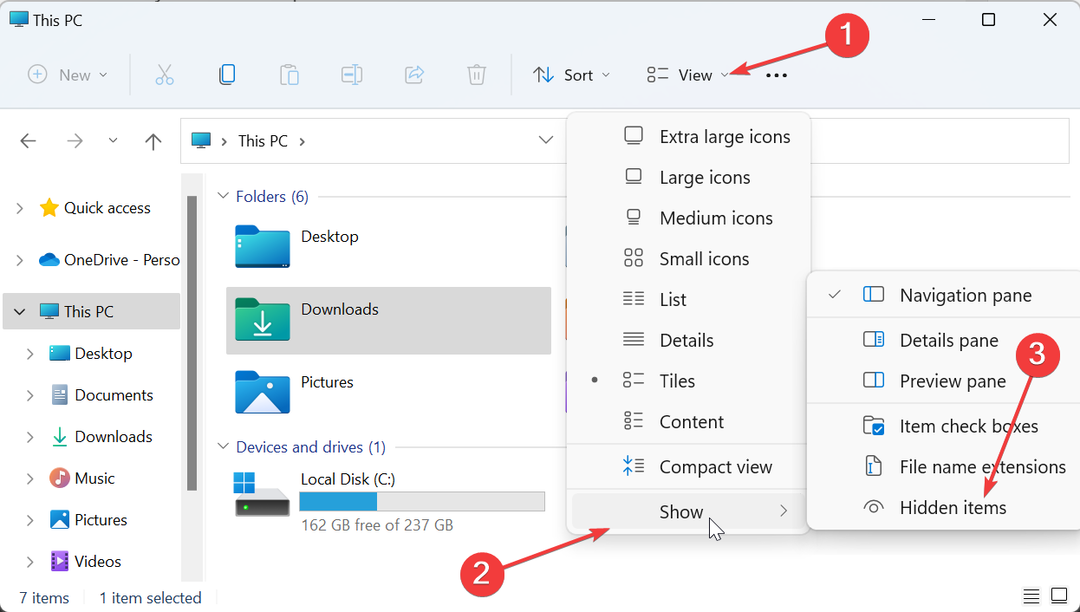
- Sekarang, navigasikan ke jalur (ganti
dengan nama akun pengguna Anda) di bawah ini: C:\Pengguna\\AppData\Lokal - Hapus IconCache.db mengajukan.
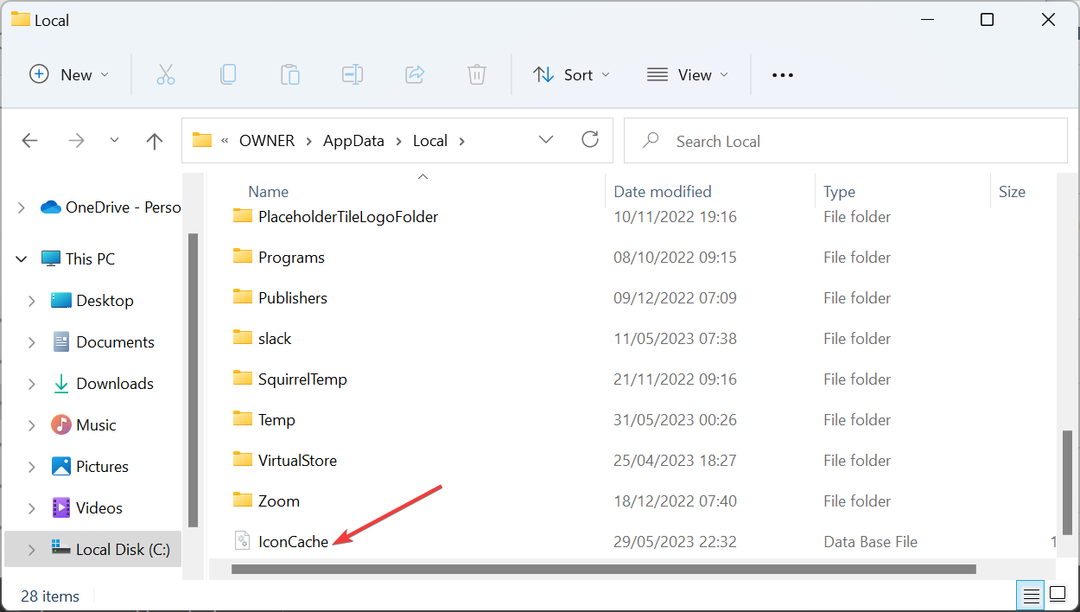
- Selanjutnya, pergi ke jalan di bawah ini:
C:\Pengguna\\AppData\Local\Microsoft\Windows\Explorer 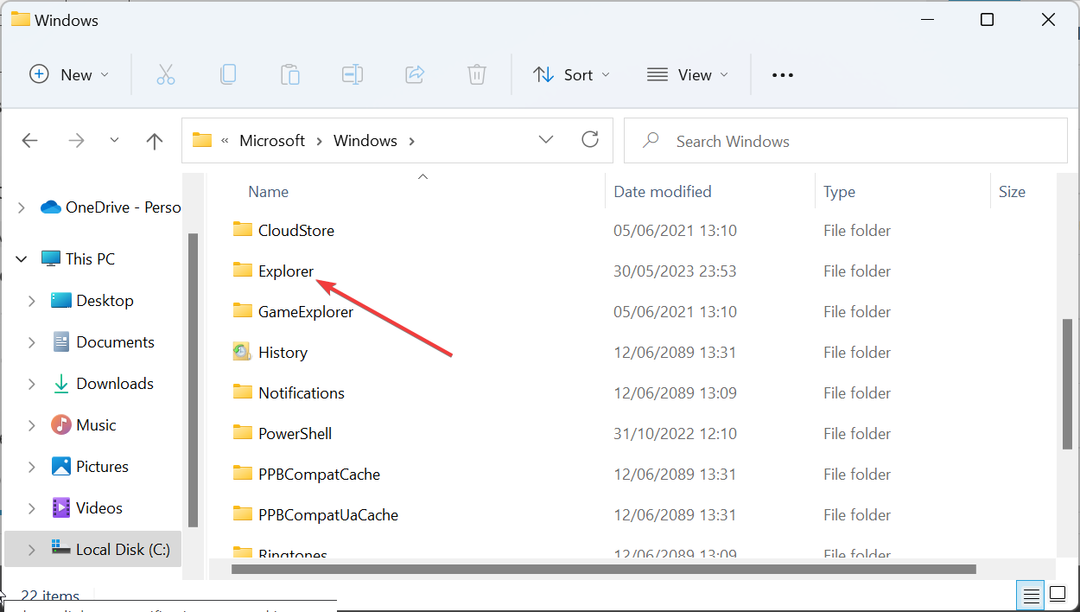
- Terakhir, hapus isi folder Explorer dan restart PC Anda.
Cache thumbnail yang salah dapat menjadi penyebab kotak hitam di belakang masalah ikon folder. Menyetel ulang cache thumbnail dapat membantu di sini.
4. Perbaiki file sistem
- tekan Windows kunci, ketik cmd, dan pilih Jalankan sebagai administrator di bawah Prompt Perintah.
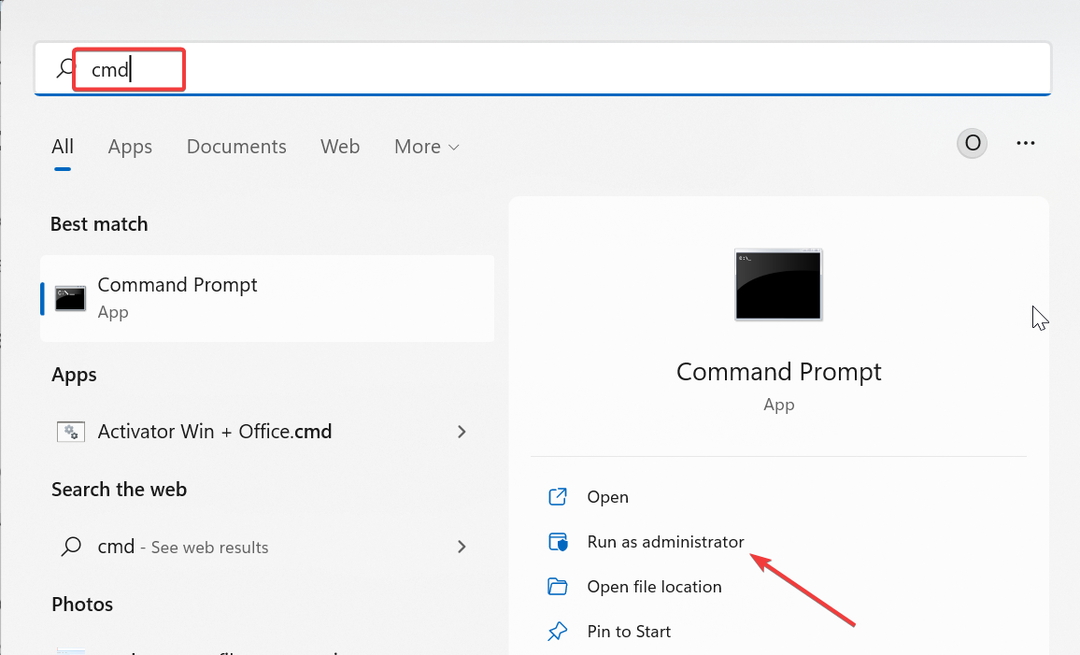
- Ketik perintah di bawah ini dan tekan Memasuki untuk menjalankannya:
DISM /online /cleanup-image /restorehealth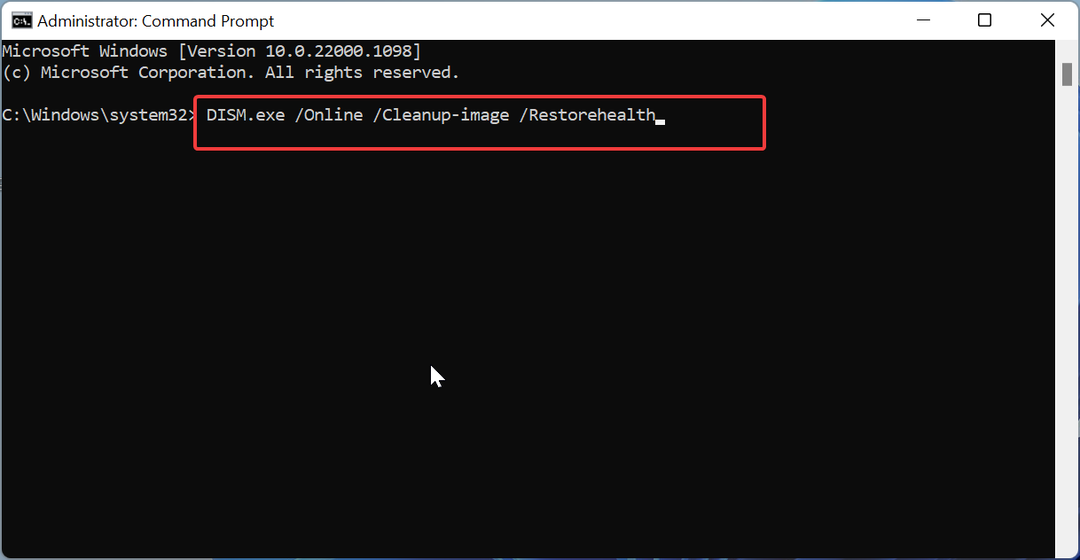
- Tunggu hingga perintah selesai dijalankan. Sekarang, jalankan perintah di bawah ini:
sfc /scannow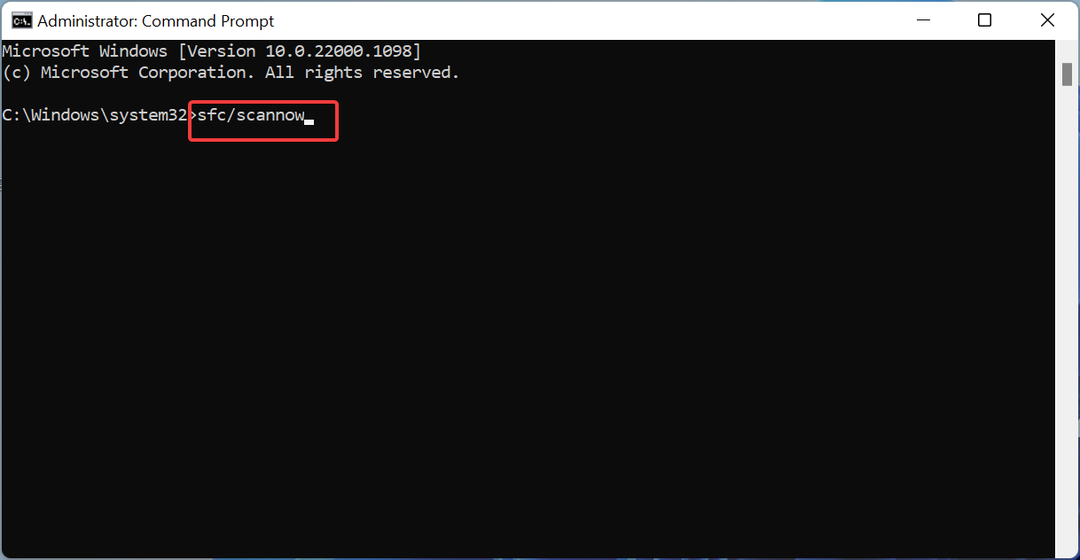
- Terakhir, tunggu perintah selesai dijalankan dan mulai ulang PC Anda.
File sistem yang rusak atau rusak adalah salah satu penyebab utama kotak hitam di belakang masalah ikon folder. Menjalankan pemindaian DISM dan SFC seharusnya berhasil di sini.
5. Edit registri Anda
- tekan Windows kunci + R, jenis regedit, dan klik OKE tombol.
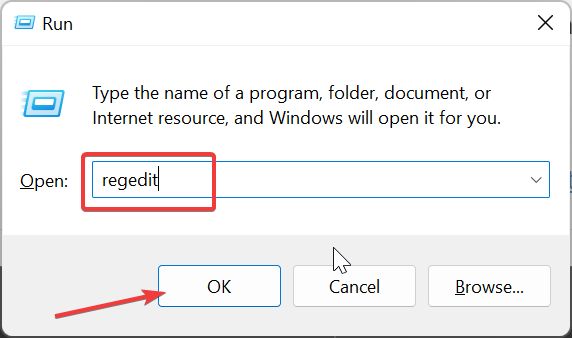
- Arahkan ke bawah di panel kiri:
HKEY_LOCAL_MACHINE\SOFTWARE\Microsoft\Windows\CurrentVersion\Explorer\Shell Icons - Sekarang, klik kanan 29 dan pilih Menghapus pilihan.
- Terakhir, tutup Editor Registri dan mulai ulang PC Anda.
Jika ada kotak hitam di belakang ikon folder Anda, terutama pada OS lama seperti Windows 7, mungkin karena jalur ikon salah di registri Anda. Anda perlu menghapus kunci yang menunjuk ke jalur yang salah untuk mengatasi masalah ini.
6. Perbarui drivernya
- tekan Windows kunci + X dan pilih Pengaturan perangkat pilihan.
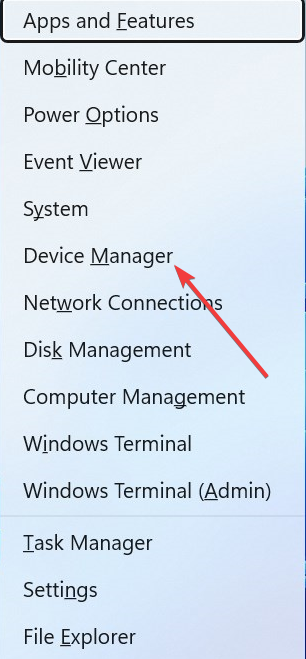
- Klik dua kali Display adapter bagian dan klik kanan driver di bawahnya.
- Sekarang, pilih Perbarui driver pilihan.
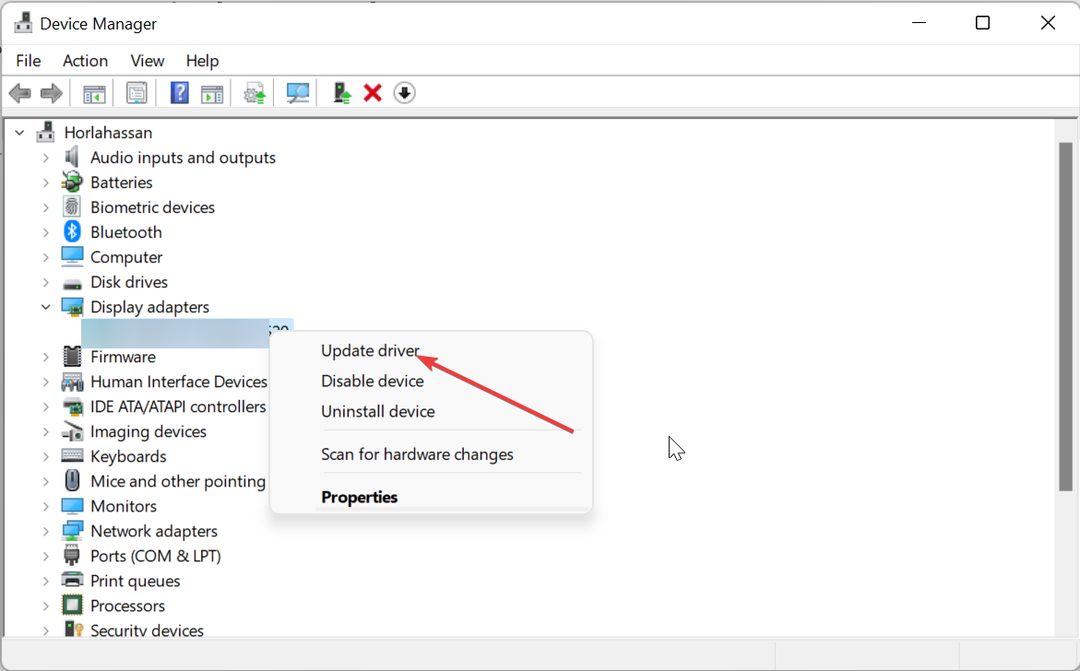
- Akhirnya, pilih Cari driver secara otomatis dan instal pembaruan yang tersedia.
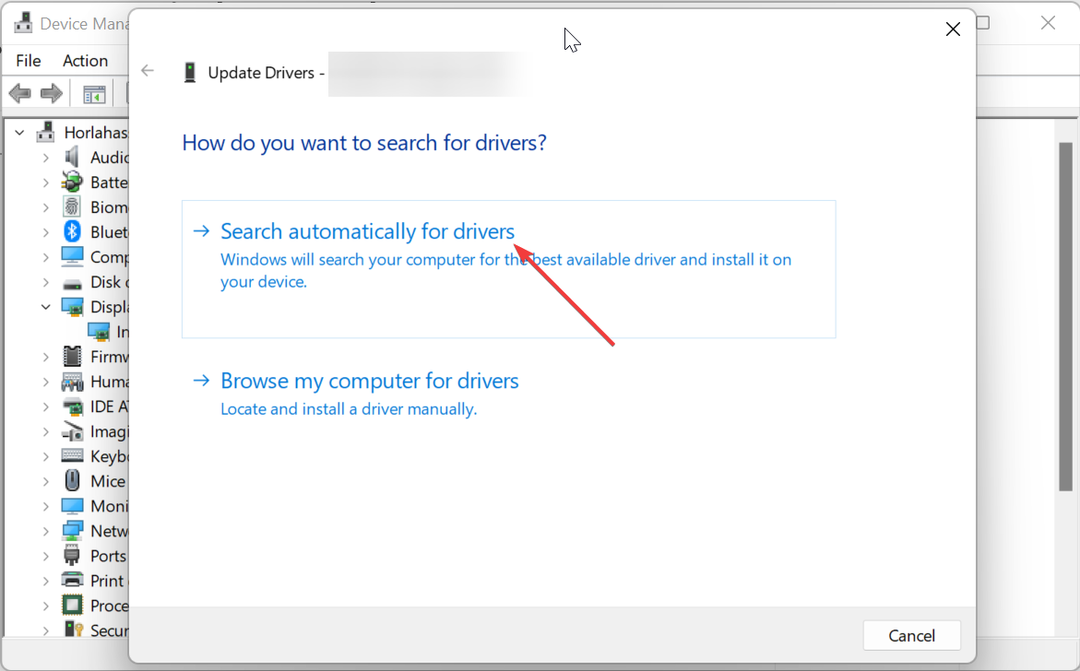
Jika kotak hitam muncul di belakang semua ikon folder Anda, kemungkinan besar karena ada masalah dengan driver grafis Anda. Yang perlu Anda lakukan di sini adalah memperbarui driver ke versi terbaru dan memulai ulang PC Anda.
Kami telah mencapai akhir panduan ini untuk memperbaiki kotak hitam yang muncul di belakang masalah ikon folder. Mudah-mudahan, Anda dapat menyelesaikan masalah sebelum menghabiskan solusi di daftar kami.
Demikian pula, jika Anda Ikon desktop kosong, periksa artikel kami tentang topik untuk memperbaikinya.
Jangan ragu untuk memberi tahu kami solusi yang membantu Anda memperbaiki masalah ini di komentar di bawah.
Masih mengalami masalah? Perbaiki dengan alat ini:
SPONSOR
Beberapa masalah terkait driver dapat diselesaikan lebih cepat dengan menggunakan alat khusus. Jika Anda masih mengalami masalah dengan driver Anda, unduh saja DriverFix dan aktifkan dan jalankan dalam beberapa klik. Setelah itu, biarkan mengambil alih dan perbaiki semua kesalahan Anda dalam waktu singkat!


